Cómo recuperar el acceso al disco duro, solucionar el error de no poder abrir el disco duro

En este artículo, te guiaremos sobre cómo recuperar el acceso a tu disco duro cuando falla. ¡Sigamos!
Archivos recientes es una de las características más útiles de Windows 11, ya que enumera automáticamente los últimos 20 archivos a los que ha accedido en el directorio de acceso rápido . Por lo tanto, el sistema operativo le proporciona un acceso rápido a sus archivos recientes. La desventaja de esta función es que cualquiera puede ver estos archivos. Sin embargo, si comparte su computadora con familiares o amigos, ellos pueden ver a qué archivos ha accedido a través de la sección Archivos recientes de acceso rápido. Esto podría resultar en la divulgación involuntaria de información confidencial o personal. La sección recomendada del menú Inicioen Windows 11 enumera los archivos y aplicaciones recientes de manera similar. En este artículo, le enseñaremos cómo ocultar o mostrar archivos y carpetas recientes en Windows 11 para usar esta función según su conveniencia.
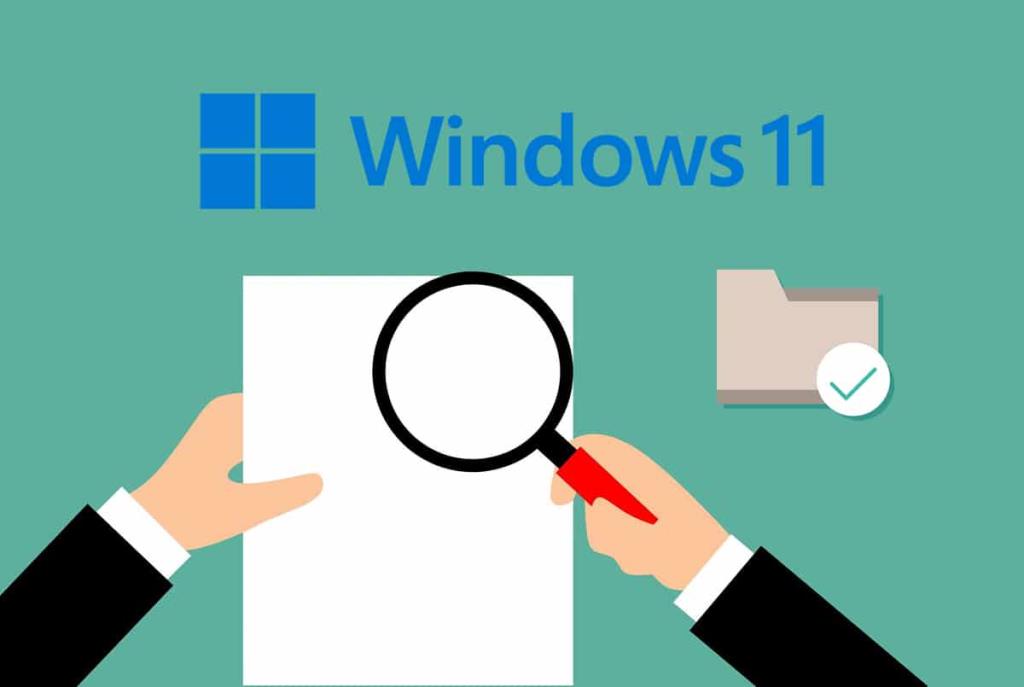
Contenido
Estos son los métodos que puede seguir para ocultar o mostrar archivos y carpetas recientes en Windows 11 .
La adición de la sección Recomendada es algo que ha dividido a los usuarios de Windows sobre su uso. Si desea ocultar archivos y carpetas recientes en Windows 11, en particular, siga estos pasos:
1. Haga clic en Iniciar .
2. Haga clic con el botón derecho en la aplicación o el archivo que desea eliminar de la sección Recomendados .
3. Seleccione la opción Eliminar de la lista , como se muestra a continuación.
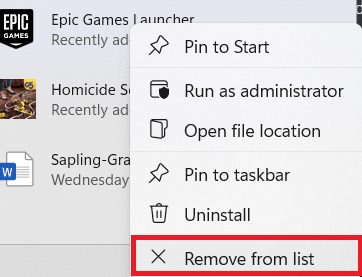
Lea también: Reparar el menú de inicio que no funciona en Windows 10
Desactivar el acceso rápido, que enumera los archivos recientes en el Explorador de archivos, es bastante simple. Siga estos pasos para hacerlo:
1. Presione las teclas Windows + E simultáneamente para abrir el Explorador de archivos .
2. Luego, haga clic en el ícono de tres puntos de la barra de menú en la parte superior de la pantalla.

3. Aquí, seleccione Opciones de la lista dada.
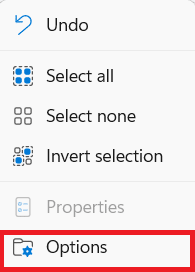
4. Desmarque las opciones dadas en la pestaña General en la sección Privacidad .
Nota: Además, haga clic en Borrar para borrar el historial del Explorador de archivos.
5. Haga clic en Aplicar> Aceptar para guardar estos cambios.
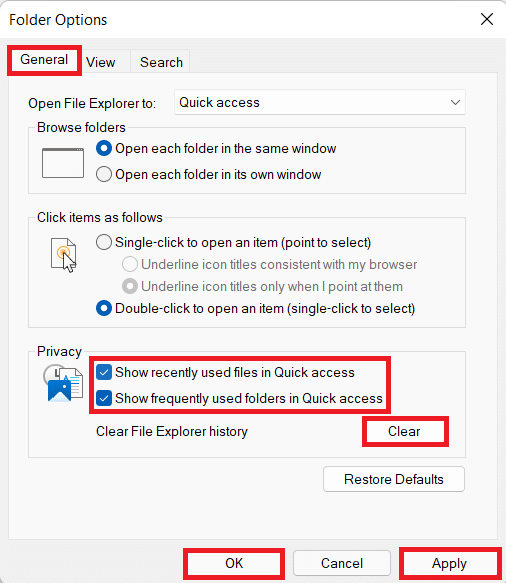
Si desea mostrar archivos y carpetas recientes en Windows 11,
1. Implemente los Pasos 1-3 del Método 2A.
2. Verifique las opciones dadas en la sección Privacidad y haga clic en Aplicar> Aceptar para guardar los cambios.
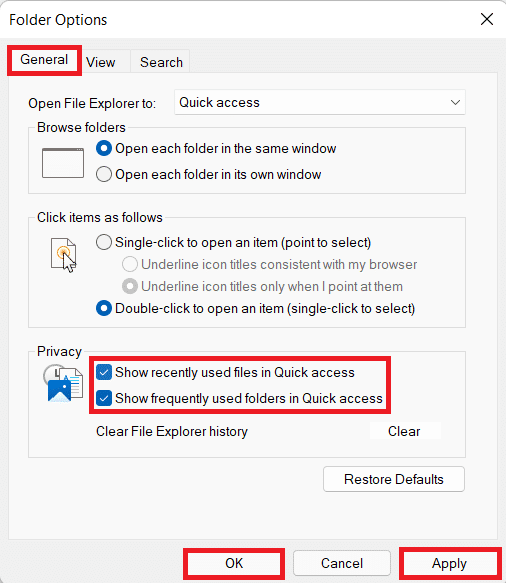
Aquí hay otro método para ocultar archivos y carpetas recientes en Windows 11 a través de la aplicación Configuración:
1. Presione las teclas Windows + I juntas para abrir la Configuración de Windows .
2. Haga clic en Personalización en el panel izquierdo.
3. Aquí, desplácese hacia abajo en la lista y haga clic en Iniciar .
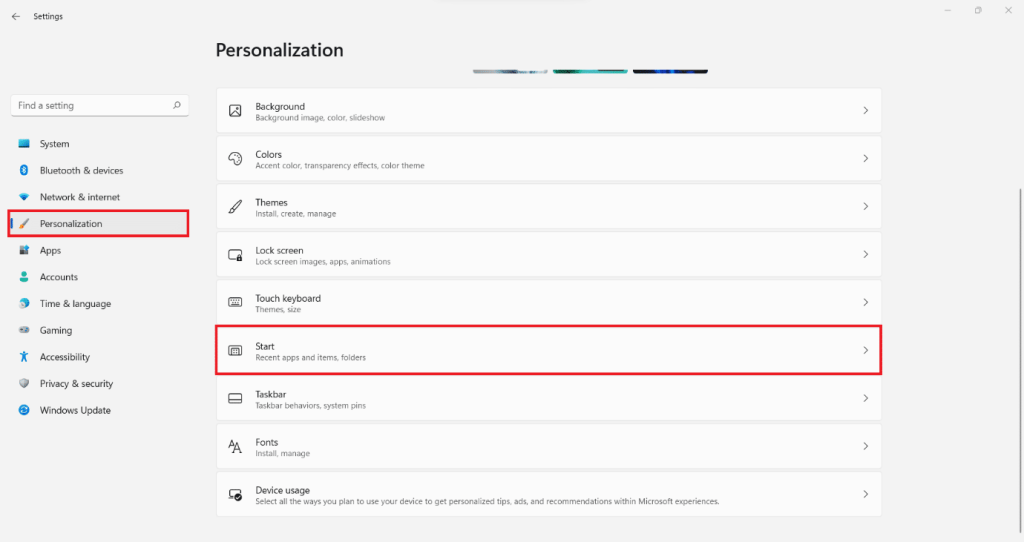
4. Ahora, desactive las siguientes opciones. marcado

Ahora, para mostrar archivos y carpetas recientes en Windows 11,
1. Siga los pasos 1-3 del método 3A.
2. Active las opciones dadas y salga:

Recomendado:
Esperamos que este artículo le haya resultado interesante y que haya aprendido a ocultar archivos y carpetas recientes en Windows 11 . Puede enviar sus sugerencias y consultas en la sección de comentarios a continuación. Háganos saber qué tema desea que exploremos a continuación.
En este artículo, te guiaremos sobre cómo recuperar el acceso a tu disco duro cuando falla. ¡Sigamos!
A primera vista, los AirPods parecen iguales a cualquier otro auricular inalámbrico. Pero todo cambió cuando se descubrieron algunas características poco conocidas.
Apple ha presentado iOS 26, una importante actualización con un nuevo diseño de vidrio esmerilado, experiencias más inteligentes y mejoras en aplicaciones conocidas.
Los estudiantes necesitan un tipo específico de portátil para sus estudios. No solo debe ser lo suficientemente potente como para desempeñarse bien en su especialidad, sino también lo suficientemente compacto y ligero como para llevarlo consigo todo el día.
Agregar una impresora a Windows 10 es sencillo, aunque el proceso para dispositivos con cable será diferente al de los dispositivos inalámbricos.
Como sabes, la RAM es un componente de hardware muy importante en una computadora, ya que actúa como memoria para procesar datos y es el factor que determina la velocidad de una laptop o PC. En el siguiente artículo, WebTech360 te presentará algunas maneras de detectar errores de RAM mediante software en Windows.
Los televisores inteligentes realmente han conquistado el mundo. Con tantas funciones excelentes y conectividad a Internet, la tecnología ha cambiado la forma en que vemos televisión.
Los refrigeradores son electrodomésticos familiares en los hogares. Los refrigeradores suelen tener 2 compartimentos, el compartimento frío es espacioso y tiene una luz que se enciende automáticamente cada vez que el usuario lo abre, mientras que el compartimento congelador es estrecho y no tiene luz.
Las redes Wi-Fi se ven afectadas por muchos factores más allá de los enrutadores, el ancho de banda y las interferencias, pero existen algunas formas inteligentes de mejorar su red.
Si quieres volver a iOS 16 estable en tu teléfono, aquí tienes la guía básica para desinstalar iOS 17 y pasar de iOS 17 a 16.
El yogur es un alimento maravilloso. ¿Es bueno comer yogur todos los días? Si comes yogur todos los días, ¿cómo cambiará tu cuerpo? ¡Descubrámoslo juntos!
Este artículo analiza los tipos de arroz más nutritivos y cómo maximizar los beneficios para la salud del arroz que elija.
Establecer un horario de sueño y una rutina para la hora de acostarse, cambiar el despertador y ajustar la dieta son algunas de las medidas que pueden ayudarle a dormir mejor y despertarse a tiempo por la mañana.
¡Alquiler por favor! Landlord Sim es un juego de simulación para dispositivos móviles iOS y Android. Jugarás como propietario de un complejo de apartamentos y comenzarás a alquilar un apartamento con el objetivo de mejorar el interior de tus apartamentos y prepararlos para los inquilinos.
Obtén el código del juego Bathroom Tower Defense de Roblox y canjéalo por emocionantes recompensas. Te ayudarán a mejorar o desbloquear torres con mayor daño.













